Эффекты фотошоп: Уроки > Фото эффекты
Эффекты Photoshop: что это такое, что есть и как их применять
Программа Photoshop — одна из наиболее часто используемых в профессиях, но также и многими, кто поощряется творческим дизайном. В Интернете вы можете найти массу эффектов Photoshop с помощью которых можно изменить свой имидж и добиться невероятного результата.
А зачем их использовать? Представьте, что вам нужно сделать обложку своей книги. Это вам нужно, чтобы произвести впечатление, и для этого вы сделали идеальный снимок. Но помещенный так, без лишних слов, это ничего не говорит. С другой стороны, применив эффекты Photoshop, вы можете сделать его похожим на другой, даже сделанный настоящим экспертом. А сколько их сейчас? А как они сделаны?
Индекс
- 1 Эффекты Photoshop, как они созданы?
- 1.1 Эффект боке
- 1.2 Эффекты Photoshop: превращайте изображение в черно-белое
- 1.
 3 Эффекты Photoshop: Ортон
3 Эффекты Photoshop: Ортон - 1.4 Эффект гингема в Instagram
- 1.5 Эффект акварели
Если вы поместите эффекты Photoshop в поисковик, без сомнения, вы получите миллионы результатов. Но ясно одно: вы получите много уроки, чтобы научиться делать с вашими фотографиями настоящие трюки. И, в зависимости от того, какое изображение вы хотите, вы можете выбрать тот или иной эффект.
Если вам интересно, включены ли в программу эффекты, как это может происходить с эффектами Instagram или других подобных, ответ — нет. Вы должны выполнять их вручную, поэтому многие в конечном итоге выучивают лишь некоторые из многих, которые можно выполнить.
Однако в Интернете вы можете найти их большое количество, и именно об этом мы вам сегодня и расскажем. Здесь вы можете найти некоторые из наиболее часто используемых эффектов Photoshop или те, которые по своей природе могут быть использованы для ваших клиентов.
Подпишитесь на наш Youtube-канал
Эффект боке
Un «Боке» — это фотографии с расфокусированным светом, но они придают образу волшебный штрих. Для этого вам необходимо сделать следующее:
Для этого вам необходимо сделать следующее:
- Добавьте фоновый слой (Layer / New background layer). Надо поставить с темным боке. Здесь вам нужно перейти в Файл / разместить встроенный элемент.
- Измените режим наложения этого слоя на multiply или screen и немного понизьте его непрозрачность.
Эффекты Photoshop: превращайте изображение в черно-белое
Наверняка прямо сейчас вам интересно, зачем менять цветную фотографию на черно-белую. И правда в том, что на него есть очень простой ответ: подчеркнуть изображение. Вы не поверите, но мы настолько привыкли к цветам, видеть все в разных оттенках, что черно-белое фото привлекает наше внимание, потому что «это ненормально».
Так что на этот раз этот эффект Photoshop — один из самых простых, что вы можете
А как это делается? Обратите внимание:
- После того, как вы открыли Photoshop и свое изображение в программе, первым делом вам следует продублировать фоновый слой.
 Вы делаете это очень легко, потому что вы помещаете курс на фоновый слой, щелкаете его правой кнопкой мыши и выбираете «дублировать слой». Другой вариант, более быстрый, — нажать Ctrl + J (но у вас должен быть выбран фоновый слой.
Вы делаете это очень легко, потому что вы помещаете курс на фоновый слой, щелкаете его правой кнопкой мыши и выбираете «дублировать слой». Другой вариант, более быстрый, — нажать Ctrl + J (но у вас должен быть выбран фоновый слой. - Затем вам нужно, чтобы этот дублированный слой стал «смарт-объектом». Как ты это делаешь? Итак, в том же слое, выбрав его, вы должны щелкнуть правой кнопкой мыши и «Преобразовать в смарт-объект».
- Теперь перейдите в Image / Adjustments / Black and White. В появившемся окне ничего не меняйте, просто нажмите ОК.
- И последнее, вам нужно изменить режим наложения на умножение и, имея передний элемент управления как черный, а фоновый элемент управления как белый, перейти к Слой / Новый корректирующий слой / Градиентная карта. После этого фотография будет идеально черно-белой.
Эффекты Photoshop: Ортон
Эффект Ортона это сделает ваши изображения мощными, даже волшебными. Вы добьетесь гармонии с тонами и цветами, которые заставят его казаться из другого мира. По этой причине он идеально подходит, если вам нужно работать с фотографиями пейзажей, животных … в общем, любого изображения, на котором вы хотите подчеркнуть красоту целого.
По этой причине он идеально подходит, если вам нужно работать с фотографиями пейзажей, животных … в общем, любого изображения, на котором вы хотите подчеркнуть красоту целого.
А как это делается?
- После того, как вы откроете Photoshop и ваше изображение, дайте меню Layer / Duplicate layer.
- Режим наложения для этого слоя должен быть «растровым». Затем продублируйте этот слой еще раз.
- В эту секунду вам нужно перейти в Фильтр / Размытие / Размытие по Гауссу. Там установите радиус около 15 пикселей. Дайте его принять, и вы заметите изменение. Теперь измените режим наложения на умножение, и вы получите эффект.
Эффект гингема в Instagram
Вы помните Эффект Gingham у вас в Instagram? Что ж, вы знаете, что это легко воспроизвести в фотошопе. Вам просто нужно выполнить следующие действия:
- Перейдите в Layer / New Adjustment Layer / Exposure. Здесь вам нужно, чтобы и гамма-коррекция, и смещение были высокими, так как это даст вам черные тона.
 Нажмите ОК.
Нажмите ОК. - Перейдите в Layer / New Adjustment Layer / Levels. В этом вам нужно будет восстановить контраст, который вы потеряли в предыдущем. Как? Сдвиньте коробку вправо. Нажмите ОК.
- Опять же, Layer / New Adjustment Layer / Hue / Saturation. Вам нужно немного снизить уровень насыщенности.
- Слой / Новый слой. Он должен быть окрашен в темно-синий цвет. Теперь вам нужно уменьшить непрозрачность. Наконец, измените режим наложения на «мягкий свет». И вуаля!
Эффект акварели
Если вы хотите, преобразовав изображение в акварель, вы также можете сделать это с помощью стилей Photoshop. Для этого выполните следующие действия:
Во-первых, вам нужно создать чистый «холст». Для этого мы рекомендуем зайти в File / New. Размеры стараются соответствовать вашим изображениям.
- Перейдите в Фильтр / Галерея фильтров.
- Выберите «Текстура», а затем «Текстурировать».
- Примените следующие параметры:
- Масштаб: 130.

- Текстура: холст.
- Свет: внизу справа.
- Рельеф: 4.
- Щелкните ОК.
- Масштаб: 130.
- Теперь вам нужно привести себя в соответствие со своим имиджем. Для этого вам нужно перетащить изображение на созданный вами холст.
- Фильтр / Галерея фильтров. Выберите Художественную часть и нажмите Разбавленный цвет.
- Вам необходимо применить следующие параметры: Текстура, 1; интенсивность тени, 0; деталь кисти, 14. Нажмите ОК
- Изображение / Коррекция / Оттенок / Насыщенность. Здесь вы должны выставить в окне насыщенность -75. Нажмите ОК.
- Изображение / Настройки / Яркость / Контрастность. Увеличьте яркость до 72. Нажмите ОК.
- Теперь, выбрав слой изображения, щелкните в правом нижнем углу и поместите его в маску.
- Выберите кисть и сделайте ее черной. Постепенно вы создадите свою маску. Поэтому вы собираетесь разместить его не только в черном цвете, но и в другом цвете.
- Как только вы закончите, вам просто нужно объединить слои.

Содержание статьи соответствует нашим принципам редакционная этика. Чтобы сообщить об ошибке, нажмите здесь.
Вы можете быть заинтересованы
Color Effects (Эффекты цвета). Photoshop. Лучшие фильтры
Color Effects (Эффекты цвета). Photoshop. Лучшие фильтрыВикиЧтение
Photoshop. Лучшие фильтрыБондаренко Сергей
Содержание
Color Effects (Эффекты цвета)
Группа фильтров, содержащая различные цветовые эффекты. С помощью данных фильтров можно придать изображению необычный вид, преобразовав цвета на нем (рис. 10.4).
Рис. 10.4. Фильтры группы Color Effects (Эффекты цвета).
Например, можно создать из цветной фотографии черно-белую (фильтры Bi-Color (Два цвета) и Black & White (Черно-белый)), осуществить сдвиг или вращение изображения по разным каналам цвета (Channel Shift (Сдвиг канала) ? Channel Rotation (Вращение канала)), инвертирование цветов (Inverter (Инвертор)), замену одного цвета на другой на картинке (Swap Green/Blue (Заменить зеленый синим), Swap Red/ Blue (Заменить красный синим) и Swap Red/Green (Заменить красный зеленым)) и т.
Данный текст является ознакомительным фрагментом.
Selective Color Correct (Коррекция выбранного цвета)
Selective Color Correct (Коррекция выбранного цвета) Управляет яркостью, насыщенностью, контрастностью и оттенками выбранного цвета изображения (рис. 4.34). Рис. 4.34. Исходное изображение (слева) и пример использования фильтра Selective Color Correct (Коррекция выбранного цвета)
Post Color Correct (Постобработка цвета)
Post Color Correct (Постобработка цвета) Данный модуль рекомендуется использовать последним, после того как все эффекты были применены. Если после обработки изображения вас не устроили параметры яркости, контрастности и цвета фотографии, то вы можете без труда
nik Color Efex
nik Color Efex
Если вам часто приходится редактировать фотографии в Adobe Photoshop, вы наверняка знаете, сколько инструментов приходится использовать для достижения желаемого результата. Чтобы подкорректировать яркость, изменить оттенки цветов и исправить резкость фотографии,
Чтобы подкорректировать яркость, изменить оттенки цветов и исправить резкость фотографии,
nik Color Efex Pro 2.0 Selective
nik Color Efex Pro 2.0 Selective Для упрощения работы с фильтрами nik Color Efex Pro в состав плагина также входит специальная панель nik Color Efex Pro 2.0 Selective (рис. 5.1). Она позволяет применять фильтры не ко всему изображению, а только к выбранному участку. Для вызова этой панели выполните команду File ?
Color Cast & Color Balance (Оттенки цвета и цветовой баланс)
Color Cast & Color Balance (Оттенки цвета и цветовой баланс) Наконец мы дошли до завершающего режима коррекции изображения плагина Dfine. Как понятно из названия данного режима, он дает возможность улучшать и изменять цветовую гамму фотографии, управляя балансом цветов,
KPT Effects
KPT Effects
KPT Channel Surfing (Сдвиг каналов)
В полиграфическом дизайне часто используется эффект, который называется сдвигом каналов. В результате применения такого эффекта изображение принимает размытый вид с радужными разводами вокруг контуров объектов.Модуль KPT Channel Surfing (Сдвиг
В результате применения такого эффекта изображение принимает размытый вид с радужными разводами вокруг контуров объектов.Модуль KPT Channel Surfing (Сдвиг
Advanced Color Corrector (Расширенная корректировка цвета)
Advanced Color Corrector (Расширенная корректировка цвета) Один из самых лучших инструментов для коррекции цвета, который можно отнести ко второй группе, – Advanced Color Corrector (Расширенная корректировка цвета). В одном окне этого модуля собрано очень большое количество настроек, при
Color Filters (Фильтры цвета)
Color Filters (Фильтры цвета) В эту группу входят различные цветовые фильтры, позволяющие корректировать цветопередачу на фотографии. Часто такие фильтры используются для того, чтобы сделать цвета на изображении более насыщенными (фильтр Color Booster (Насыщенность цвета)), изменить
Lens Effects (Эффекты линзы)
Lens Effects (Эффекты линзы)
Группа фильтров, позволяющих имитировать различные эффекты линз. К ним относятся фильтры Broken Glass (Разбитое стекло), Magnifying Glass (Увеличительное стекло), Concave (Вогнутая поверхность), Convex (Выпуклая поверхность), Fisheye Tiler (Эффект рыбьего глаза), Inverse Fisheye Tiler
К ним относятся фильтры Broken Glass (Разбитое стекло), Magnifying Glass (Увеличительное стекло), Concave (Вогнутая поверхность), Convex (Выпуклая поверхность), Fisheye Tiler (Эффект рыбьего глаза), Inverse Fisheye Tiler
Special Effects (Специальные эффекты)
Special Effects (Специальные эффекты) В группы Special Effects 1 (Специальные эффекты 1) и Special Effects 2 (Специальные эффекты 2) вошли эффекты, которые трудно классифицировать и отнести к определенному типу (рис. 10.20). Это и окаймляющие рамки разных форм (например, в виде бинокля (фильтр Binoculars
Вкладки Info (Информация), History (История), Effects (Эффекты)
Вкладки Info (Информация), History (История), Effects (Эффекты) В левой нижней части окна программы Premiere Pro расположено окно с тремя вкладками (рис. 1.7): Рис. 1.7. Окно с вкладками Info (Информация), History (История), Effects (Эффекты)• Info (Информация) отображает информацию о выделенном клипе,
Панель Color (Цвет)
Панель Color (Цвет)
При помощи панели Color (Цвет) (рис. 4.6) мы можем узнать, подкорректировать и непосредственно задать RGB-значение выбранного вами цвета. Как видите, здесь значение каждого канала выражается не только цифрой, но и ползунком, так что достаточно просто увеличить
4.6) мы можем узнать, подкорректировать и непосредственно задать RGB-значение выбранного вами цвета. Как видите, здесь значение каждого канала выражается не только цифрой, но и ползунком, так что достаточно просто увеличить
Color Balance (Баланс цвета)
Color Balance (Баланс цвета) Color Balance (Баланс цвета) – корректирующий слой, позволяющий увеличить насыщенность отдельных оттенков цвета на изображении. В частности, он позволяет как добавлять определенные оттенки, так и избавляться от них.Откройте любое изображение, например
Команда Match Color (Подбор цвета)
Команда Match Color (Подбор цвета) При работе с большим количеством однотипных изображений незаменима команда Match Color (Подбор цвета). Скорректировав цвет одного документа, вы можете использовать его как образец, чтобы автоматически настроить цвета других
Класс Color
Класс Color
При создании перьев или кистей применялся класс Color. Он позволяет задавать цвет либо с помощью предопределенного названия, либо указывая составные части цвета в модели RGB. Например, для создания красного цвета можно использовать код, приведенный в листинге
Он позволяет задавать цвет либо с помощью предопределенного названия, либо указывая составные части цвета в модели RGB. Например, для создания красного цвета можно использовать код, приведенный в листинге
9.4. Color Replacement (Замена цвета)
9.4. Color Replacement (Замена цвета) Инструмент Color Replacement (Замена цвета) предназначен для устранения небольших цветовых дефектов (например, эффекта «красных глаз»).Первые два параметра (выбор кисти, в виде которой будет использоваться активный инструмент, а также режимы смешения)
25 руководств по созданию пользовательских текстовых эффектов в Photoshop 2022
Хотя в веб-дизайне текстовым эффектам уделяется меньше внимания, они играют большую роль в работе с медиаконтентом. Видео, творческие изображения, художественные цифровые работы — все они используют какие-то методы текстовых эффектов, чтобы создать уникальный опыт для пользователя, просматривающего изображение / иллюстрацию. В видеоиграх используются текстовые эффекты, и все эти текстовые эффекты, или, по крайней мере, большинство из них, были созданы с помощью таких инструментов, как Photoshop. Почему? Потому что Photoshop — это профессиональное отраслевое программное обеспечение, которое позволяет графическим дизайнерам создавать уникальные графические эффекты в любой мыслимой форме, включая текстовые эффекты.
В видеоиграх используются текстовые эффекты, и все эти текстовые эффекты, или, по крайней мере, большинство из них, были созданы с помощью таких инструментов, как Photoshop. Почему? Потому что Photoshop — это профессиональное отраслевое программное обеспечение, которое позволяет графическим дизайнерам создавать уникальные графические эффекты в любой мыслимой форме, включая текстовые эффекты.
Например, плакаты и листовки обычно оформляются так, чтобы название события или причины выделялось больше всего, и это достигается за счет использования текстовых эффектов. Мы можем взять простое слово, такое как «любовь», и полностью превратить его в нечто уникальное, аутентичное и настолько потустороннее, что люди начнут думать, что такой дизайн был достигнут с использованием рисованной графики, когда на самом деле это все цифровой. О текстовых эффектах говорить особо нечего, кроме того, что вам нужно знать, что вы ищете, а затем использовать учебник для достижения того же текстового эффекта. Эти учебные пособия также являются прекрасным способом узнать больше о Photoshop и узнать то, что иначе вы бы не узнали, если бы не практика.
Эти учебные пособия также являются прекрасным способом узнать больше о Photoshop и узнать то, что иначе вы бы не узнали, если бы не практика.
Как создать текстовый эффект с переливающейся змеей в Adobe Photoshop
Учебники Photoshop по созданию текстовых эффектов, как и любая другая категория учебных пособий, различаются по сложности и продолжительности, это также будет темой, которую вы собираетесь заметить во всем этом накоплении учебников. Мы начнем с сложности для начинающих и краткого руководства по созданию текстового эффекта, напоминающего змеиную кожу. Работа, которая идет в этом направлении, связана с текстурами, узорами и слоями. Вы будете работать с несколькими уникальными шрифтами и текстурами, созданными графическими дизайнерами со всего Интернета. Все загрузки для текстового эффекта предоставляются в рамках учебника.
Предварительный просмотрКак создать текстовый эффект весенней травы в Adobe Photoshop
Сложность этого урока остается на уровне новичка, но длина увеличивается до среднего, а это означает, что вы узнаете гораздо больше в рамках одного урока. . Эффект, в свою очередь, представляет собой эффект «весенней травы», который вы можете использовать для усиления вашего текста, к нему даже добавлен небольшой эффект желтых цветов; замечательный. Это тип текстовых эффектов, которые вы увидите в рекламных флаерах, в основном все, что должно быть напечатано на физическом листе бумаги или в других физических форматах, потому что это действительно резонирует с сезоном, в котором представлен текст, и люди легко привлекают их внимание. В этом уроке много фильтров и стилей слоя, включая кисти и текстуры, так что это хорошая возможность освежить свои навыки работы с Photoshop или просто узнать что-то новое. Самое замечательное и по-настоящему удивительное в этих уроках то, что все они дают уникальную точку зрения на то, как создавать потрясающие графические проекты с помощью одного программного обеспечения; Adobe Photoshop.
. Эффект, в свою очередь, представляет собой эффект «весенней травы», который вы можете использовать для усиления вашего текста, к нему даже добавлен небольшой эффект желтых цветов; замечательный. Это тип текстовых эффектов, которые вы увидите в рекламных флаерах, в основном все, что должно быть напечатано на физическом листе бумаги или в других физических форматах, потому что это действительно резонирует с сезоном, в котором представлен текст, и люди легко привлекают их внимание. В этом уроке много фильтров и стилей слоя, включая кисти и текстуры, так что это хорошая возможность освежить свои навыки работы с Photoshop или просто узнать что-то новое. Самое замечательное и по-настоящему удивительное в этих уроках то, что все они дают уникальную точку зрения на то, как создавать потрясающие графические проекты с помощью одного программного обеспечения; Adobe Photoshop.
Как создать футуристический металлический текстовый эффект в Adobe Photoshop
Программа Adobe Photoshop позволила каждому и в любом месте создавать потрясающие графические проекты с минимальными затратами. Несмотря на то, что Adobe предоставляет множество руководств и документации, чтобы помочь новым пользователям начать работу, те, кто работал с Photoshop в течение многих лет, также выступают в качестве наставников для других. Вот почему мы считаем, что такие списки, учебные пособия по Photoshop, являются важным активом для общего процесса роста тех, кто хочет изучить все тонкости Photoshop. Футуристические эффекты популярны среди тех, кто работает в таких областях, как технологии, музыка и игры. Если вы хотите научиться создавать текстовый эффект футуристической металлической пластины — мы настоятельно рекомендуем тот, который вы сейчас рассматриваете. Большой выбор шрифтов и текстур, которые добавят много интересного к вашим уже имеющимся знаниям Photoshop. Но, если изучение этого учебника для начинающих слишком сложно для вас, просто скачайте окончательный вариант загрузки в конце учебника; в этом и прелесть этих руководств, они обычно обеспечивают окончательную загрузку того, что вы собираетесь создать.
Несмотря на то, что Adobe предоставляет множество руководств и документации, чтобы помочь новым пользователям начать работу, те, кто работал с Photoshop в течение многих лет, также выступают в качестве наставников для других. Вот почему мы считаем, что такие списки, учебные пособия по Photoshop, являются важным активом для общего процесса роста тех, кто хочет изучить все тонкости Photoshop. Футуристические эффекты популярны среди тех, кто работает в таких областях, как технологии, музыка и игры. Если вы хотите научиться создавать текстовый эффект футуристической металлической пластины — мы настоятельно рекомендуем тот, который вы сейчас рассматриваете. Большой выбор шрифтов и текстур, которые добавят много интересного к вашим уже имеющимся знаниям Photoshop. Но, если изучение этого учебника для начинающих слишком сложно для вас, просто скачайте окончательный вариант загрузки в конце учебника; в этом и прелесть этих руководств, они обычно обеспечивают окончательную загрузку того, что вы собираетесь создать.
Как создать текстовый эффект ржавого металла в Adobe Photoshop
Деревенские и ржавые узоры могут показаться немного мелкими, если смотреть на них в реальной жизни, особенно при отсутствии надлежащего освещения, но когда мы возьмем эти узоры и преобразовать их в цифровой контент, узор внезапно становится чем-то совершенно другим, чем-то из книги сказок, потому что как деревенский узор может выглядеть так хорошо? Существует множество гоночных игр, в которых для текста используются деревенские узоры, а также множество видеоматериалов, в которых используются большие ржавые буквы. Уровень сложности, с которым вы собираетесь работать, поднимается до среднего, а это означает, что ваши навыки и понимание Photoshop будут постоянно проверяться. Учебник имеет среднюю продолжительность, что позволяет вам по-настоящему усвоить и понять процесс создания эффекта ржавого металлического текста с помощью флагманского инструмента Adobe Photoshop.
Предварительный просмотрКак создать 3D-эффект текста под старину в Adobe Photoshop
Photoshop — универсальный инструмент. С помощью Photoshop можно создавать не только форумные подписи и аватары, возможности безграничны, включая создание текстовых эффектов, связанных с 3D, и других эффектов, связанных с 3D. Демонстрация уроков будет представлять собой слова ЛЮБОВЬ в 3D-эффекте, наложенные поверх фотографии в стиле «валентинки». Это прекрасная возможность научиться создавать потрясающие текстовые 3D-эффекты, сопровождаемые фоновыми фотографиями. Карточки, рекламные материалы, маркетинговые материалы, видеоконтент — все эти категории могут значительно выиграть от некоторого улучшения 3D. Сначала вы будете работать над созданием фактического текста и фигур для слова «любовь», затем перейдете к профессиональным аспектам Photoshop и созданию пользовательских 3D-слоев для вашего текста, а когда все сказано и раз, настало время чтобы собрать все вместе в единое целое — освещение, рендеринг, текстура и другие настройки проверят ваше терпение, но вам нужно изучить эти уроки только один раз, чтобы понять, как это сделать для любой другой пользовательской ситуации после этого.
С помощью Photoshop можно создавать не только форумные подписи и аватары, возможности безграничны, включая создание текстовых эффектов, связанных с 3D, и других эффектов, связанных с 3D. Демонстрация уроков будет представлять собой слова ЛЮБОВЬ в 3D-эффекте, наложенные поверх фотографии в стиле «валентинки». Это прекрасная возможность научиться создавать потрясающие текстовые 3D-эффекты, сопровождаемые фоновыми фотографиями. Карточки, рекламные материалы, маркетинговые материалы, видеоконтент — все эти категории могут значительно выиграть от некоторого улучшения 3D. Сначала вы будете работать над созданием фактического текста и фигур для слова «любовь», затем перейдете к профессиональным аспектам Photoshop и созданию пользовательских 3D-слоев для вашего текста, а когда все сказано и раз, настало время чтобы собрать все вместе в единое целое — освещение, рендеринг, текстура и другие настройки проверят ваше терпение, но вам нужно изучить эти уроки только один раз, чтобы понять, как это сделать для любой другой пользовательской ситуации после этого.
Как создать ретро-текстовый эффект Chrome в Adobe Photoshop
Дизайн в стиле ретро всегда играл большую роль в эволюции графики. Ретро — это круто, артистично, дружелюбно, и, как правило, люди любят использовать этот стиль для продвижения, рекламы, демонстрации, популяризации и создания чего-то более живого, чем оно уже есть. Это может быть одним из самых коротких руководств, с которыми вы будете работать, но в любом случае предлагает много. Сначала вам нужно создать фон, который оживит ретро-текст, придаст ему больше смысла. Затем вы начнете работать над текстовыми слоями, где вы также завершите все ретро-аспекты текста. Конечный результат: слово «смазка» с потрясающим ретро-эффектом поверх размытого фона автомобиля.
Предварительный просмотрКак создать эффект блестящего 3D-текста в Adobe Photoshop
Сложность будет средней, а учебник большой (длинный). То, что вы научитесь воспроизводить, — это блестящий 3D-эффект для всего вашего текста. На первый взгляд этот текстовый эффект напоминает эффект пончика или, возможно, обертку от конфеты, но на протяжении всего урока у вас будет много возможностей настроить внешний вид эффекта самостоятельно. Слоев в большом количестве, что даст представление о том, насколько глубоко могут быть файлы Photoshop, и насколько точно каждый из элементов/визуальных элементов может быть структурирован для создания красивого конечного результата.
На первый взгляд этот текстовый эффект напоминает эффект пончика или, возможно, обертку от конфеты, но на протяжении всего урока у вас будет много возможностей настроить внешний вид эффекта самостоятельно. Слоев в большом количестве, что даст представление о том, насколько глубоко могут быть файлы Photoshop, и насколько точно каждый из элементов/визуальных элементов может быть структурирован для создания красивого конечного результата.
Как создать текстовый эффект блестящей золотой нити в Adobe Photoshop
Девушки любят играть с блестками, но в последнее время кажется, что американские рэп-исполнители тоже любят его, или они называют это золотом? Что ж, в любом случае, если вам нужен эффект блестящего золотого текста, у нас есть один такой учебник, который сделает процесс воспроизведения блестящих изображений настоящим бризом. Все, что вам нужно сделать, это создать блестящую текстуру, придать ей стиль, создать фоновое изображение, которое поможет отразить эффект блеска, и внести последние штрихи в стиль. Серьезно, этот урок предоставит массу будущих идей для использования при создании простых текстовых эффектов Photoshop.
Серьезно, этот урок предоставит массу будущих идей для использования при создании простых текстовых эффектов Photoshop.
Как создать текстовый эффект капель дождя в Adobe Photoshop
Ограничен ли Photoshop технологическими возможностями? Едва ли. Photoshop рад работать вместе со всем, что дает вам ваш творческий потенциал, включая создание текстового эффекта, такого как капли дождя. Да, капли дождя. Может быть, вы один из тех людей, которые запускают свои собственные «дождливые веб-сайты», где шум дождя успокаивает вас, и вам нужно хорошее фоновое изображение, возможно, такое, которое вы также могли бы анимировать. Что ж, вот окончательный учебник для достижения этого результата. Он короткий, он удобен для новичков, и если вам не терпится его использовать… ну… вам нужно будет закончить руководство, потому что, к сожалению, нет доступных прямых загрузок PSD конечного результата этого текстового эффекта.
Предварительный просмотрКак создать роскошный текстовый эффект в Adobe Photoshop
Маркетинговые проекты для дорогих автомобилей, домов и других предметов роскоши будут заключаться в использовании самых роскошных эффектов, как в отдельных объявлениях на веб-сайтах, так и на реклама в видеомаркетинге. Роскошь имеет тот эффект блеска, к которому добавлен эффект шика, и мы не можем забыть о золотой текстуре. Это то, что вы узнаете, как воссоздать с помощью этого урока от Йонаса Стенсгаарда, замечательного дизайнера Photoshop, который проделал большую работу на таких сайтах, как GraphicRiver, где он счастливо продает более 3500+ всех своих работ по графическому дизайну. Джонас отлично справляется с тем, чтобы помочь начинающим и опытным пользователям Photoshop перейти к делу и создать роскошный текстовый эффект.
Роскошь имеет тот эффект блеска, к которому добавлен эффект шика, и мы не можем забыть о золотой текстуре. Это то, что вы узнаете, как воссоздать с помощью этого урока от Йонаса Стенсгаарда, замечательного дизайнера Photoshop, который проделал большую работу на таких сайтах, как GraphicRiver, где он счастливо продает более 3500+ всех своих работ по графическому дизайну. Джонас отлично справляется с тем, чтобы помочь начинающим и опытным пользователям Photoshop перейти к делу и создать роскошный текстовый эффект.
Как создать текстовый эффект перетянутой ленты в Adobe Illustrator
Андрей Мариус — гуру Adobe Illustrator. Он опубликовал сотни уникальных руководств по дизайну и иллюстрированию, а его работы увидели миллионы уникальных зрителей. Кто знает, сколько из того, что мы видели в сети, удалось создать благодаря щедрому видению Андрея. Во всяком случае, вот сложный урок по созданию очень уникального текстового эффекта с помощью Photoshop: он называется «обмотанная лента». Это буквально означает, что вы будете создавать текстовый эффект, который будет выглядеть как обернутая лента. Как и у всех уникальных идей, у них есть свое применение, поэтому вы должны решить для себя, пойдет ли такой эффект на пользу вашему проекту, рабочему процессу или нет. Всегда помогает дать клиентам какие-то уникальные перспективы, чаще всего они сами не знают, чего хотят.
Это буквально означает, что вы будете создавать текстовый эффект, который будет выглядеть как обернутая лента. Как и у всех уникальных идей, у них есть свое применение, поэтому вы должны решить для себя, пойдет ли такой эффект на пользу вашему проекту, рабочему процессу или нет. Всегда помогает дать клиентам какие-то уникальные перспективы, чаще всего они сами не знают, чего хотят.
Создание 3D-текстового эффекта звездного света в Photoshop
Джеймс Кью хочет, чтобы вы подняли свои навыки работы с Photoshop на новый уровень с помощью этого замечательного руководства по созданию начального светового эффекта с использованием 3D. Учебное пособие набрало более 12 000 просмотров, что свидетельствует о большом спросе на учебные пособия PS, связанные с 3D. На самом деле вам не нужно беспокоиться о длине руководства, оно быстро объясняется и сужается за пару простых шагов, но любой желающий также может получить бесплатную загрузку PSD для окончательного продукта.
Роскошный стиль текста для флаера на вечеринку в честь Дня святого Валентина Учебное пособие по Photoshop
Мы видели несколько руководств, связанных с 3D-эффектами, мы видели несколько уроков, связанных с эффектами роскоши, и любовь тоже была в этом миксе. Роскошный текстовый стиль представляет собой уникальную комбинацию, в которой каждый из этих элементов представлен по отдельности, поэтому, возможно, это хороший учебник для вас, чтобы попрактиковаться, чтобы воссоздать свой собственный стиль и вернуться к важным частям, если вы забыли, как добиться определенного результата. День святого Валентина, конечно, закончился, но впереди еще столько лет, где будет отмечаться этот день, и почему бы не потратить некоторое время на изучение того, как создать любовный текстовый эффект до того, как придет время, чем больше мы знаем, тем больше творческими мы становимся.
Предварительный просмотрБлестящий отражающий 3D-текстовый эффект в Photoshop CC 2014
Из всех учебных пособий по текстовым эффектам мы подошли к одному, который является действительно продвинутым, и мы будем бесконечно проверять ваши пределы. Даже те, кто прошел обучение, пишут о том, что они пропустили различные аспекты обучения, и их изображения получились неправильными. Что ж, не волнуйтесь, потому что автор (Роуз) с радостью поможет вам внести любые изменения для достижения желаемого конечного результата. Вы будете изучать 3D, отражающие стили, пользовательские формы и обширные пошаговые инструкции для достижения сложного результата графического дизайна.
Даже те, кто прошел обучение, пишут о том, что они пропустили различные аспекты обучения, и их изображения получились неправильными. Что ж, не волнуйтесь, потому что автор (Роуз) с радостью поможет вам внести любые изменения для достижения желаемого конечного результата. Вы будете изучать 3D, отражающие стили, пользовательские формы и обширные пошаговые инструкции для достижения сложного результата графического дизайна.
Создание загадочного каменного текстового эффекта «Поток энергии» в Photoshop
Джеймс Ку из PSDVault отлично справляется с созданием уникальных идей эффектов, таких как этот таинственный эффект потока энергии, который, как мы можем себе представить, используется для функций. фильмы, а также вдохновляющие жанровые видеоролики на YouTube, геймеры тоже получат огромное удовольствие. По сравнению с предыдущим уроком Джеймса, который мы вам показывали, этот намного сложнее, но в то же время дает более глубокое понимание слоев и наложений и того, как два изображения могут работать вместе, чтобы создать уникальный опыт. Милые, милые вещи.
Милые, милые вещи.
Создайте вкусный текст в виде пончика, от которого вы проголодаетесь
Интересная вещь об эффектах еды, они очень хорошо работают в тех ситуациях, когда контекст действительно говорит о еде. Например, вот этот, текстовый эффект водянистого пончика. Конечно, Dunkin Donuts могли бы извлечь выгоду из некоторых графических эффектов, наполненных пончиками, на своем веб-сайте или в рекламных материалах? Вам нужно пройти всего 35 прекрасных шагов, но, как вы уже видите на примере… результаты восхитительны! Не торопитесь с этими уроками, когда вы изучаете новые вещи, часто они могут чрезмерно стимулировать наш мозг, потому что мы не привыкли создавать что-то настолько конкретное, и мы уже упоминали; вкусный.
Предварительный просмотрКак создать трехмерный текстовый эффект в стиле ретро в Photoshop
Вы знаете удивительные дизайны флаеров, появившиеся в последние годы? Что ж, многие из них используют текстовые эффекты, похожие на этот ретро-3D-эффект, который вы узнаете, как воссоздать. Что нам сразу понравилось в этом дизайне, так это то, насколько хорошо он сливается со светлым фоном, создавая более лаконичный эффект, который оставит неизгладимое впечатление. Все, что будет выглядеть великолепно и привлекать внимание пользователей, должно иметь определенный аспект качества, о котором вы узнаете в этом уроке. Учебное пособие разделено на 7 отдельных шагов, поэтому вам не обязательно проводить бесчисленные часы у экрана, пытаясь воспроизвести один дизайн.
Что нам сразу понравилось в этом дизайне, так это то, насколько хорошо он сливается со светлым фоном, создавая более лаконичный эффект, который оставит неизгладимое впечатление. Все, что будет выглядеть великолепно и привлекать внимание пользователей, должно иметь определенный аспект качества, о котором вы узнаете в этом уроке. Учебное пособие разделено на 7 отдельных шагов, поэтому вам не обязательно проводить бесчисленные часы у экрана, пытаясь воспроизвести один дизайн.
Простой 3D-акриловый текстовый эффект в Photoshop CS6
Как бы ни были популярны акриловые стили, мы видели не так много руководств такого рода, поэтому, чтобы компенсировать это — вот одно, дополненное сочными знаниями 3D. Поднимите свои навыки работы с Photoshop на новый уровень с помощью еще одного удивительного руководства по Adobe Photoshop от прекрасной Роуз, которая является единственным владельцем Textuts — цифровой коллекции одних из самых проницательных, самых тщательных и самых творческих руководств по Фотошоп, на который вы остановите свой взгляд. Замечательный материал, и учебник не исключение. Пользователи PS продвинутого уровня будут вынуждены наполнить акриловый дизайн новыми слоями и узорами.
Замечательный материал, и учебник не исключение. Пользователи PS продвинутого уровня будут вынуждены наполнить акриловый дизайн новыми слоями и узорами.
Учебное пособие по Photoshop: Освойте 3D-текстовые эффекты
В первый раз, когда мы смотрели на конечный результат этого учебного пособия, оно казалось сюрреалистичным. Как можно добиться такого прекрасного результата? И ты собираешься это узнать. Это современная и профессиональная работа в Photoshop следующего уровня, которая закрепит понимание трехмерных объектов в Photoshop. Вы овладеете искусством создания текстового эффекта, который привлечет новых поклонников к вашим произведениям искусства. Хотя на прохождение этого урока уйдет всего 2 часа, вы узнаете о многих секретах Photoshop и умных функциях, позволяющих создать уникальный дизайн.
Предварительный просмотрСоздание эффекта 3D-текста в летнем стиле в Photoshop
Лето всегда не за горами. Летние вечеринки, летние посиделки, барбекю и другие летние мероприятия занимают первое место в списке вещей, для которых нужно создавать новые вещи.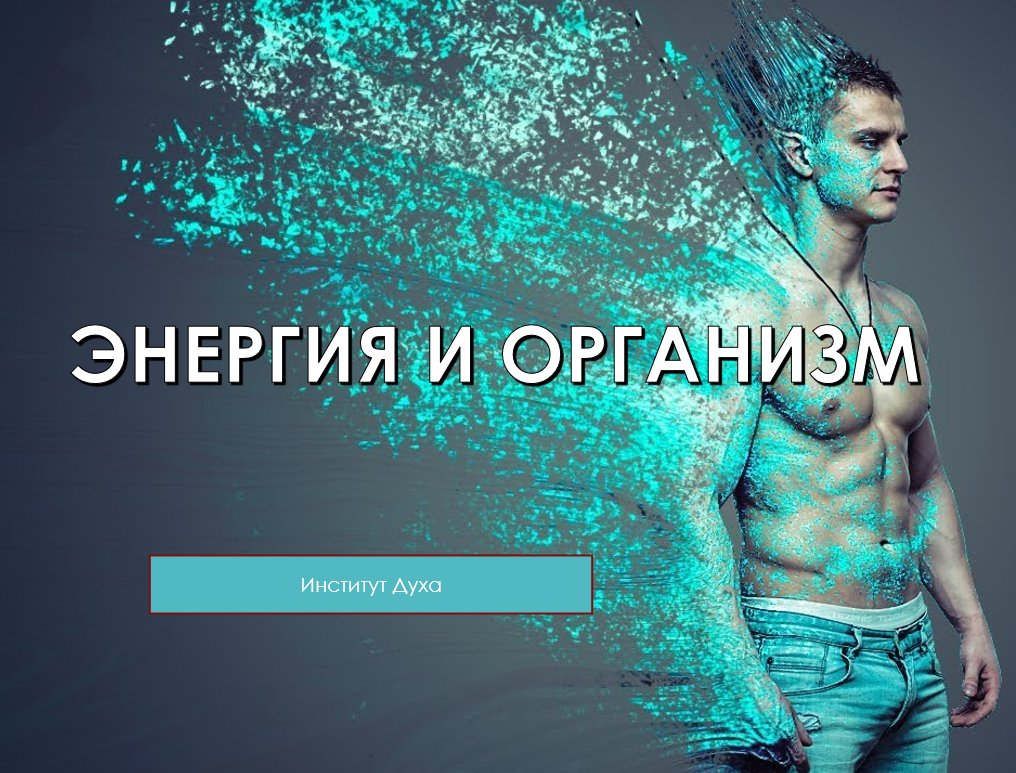 Медиа-компании и компании общественного обслуживания часто обращаются к графическим дизайнерам с просьбой предоставить уникальные работы, соответствующие их потребностям, а иногда это означает создание красивой летней афиши для предстоящих мероприятий. Учебник здесь — это в основном идеальное решение для создания поста, наполненного летней атмосферой; пляж, вода, синие цвета, пальмы и приветственное сообщение. Единственный недостаток, это длинное руководство, предназначенное для продвинутых пользователей PS. Если вы новичок, это прекрасная возможность бросить себе вызов.
Медиа-компании и компании общественного обслуживания часто обращаются к графическим дизайнерам с просьбой предоставить уникальные работы, соответствующие их потребностям, а иногда это означает создание красивой летней афиши для предстоящих мероприятий. Учебник здесь — это в основном идеальное решение для создания поста, наполненного летней атмосферой; пляж, вода, синие цвета, пальмы и приветственное сообщение. Единственный недостаток, это длинное руководство, предназначенное для продвинутых пользователей PS. Если вы новичок, это прекрасная возможность бросить себе вызов.
Как создать красочный деревянный 3D-текст
Эффекты деревянного текста действительно классные. Дерево это круто! Деревья тоже классные. И возможность использовать эти потрясающие текстуры в сочетании с 3D-эффектами… это просто выход на совершенно новый уровень. Вам нужно знать, что, хотя в этом уроке используется Photoshop, он также использует Cinema 4D для достижения эффекта открытого текста, в то время как Photoshop используется для окончательной доработки концепции дизайна и внесения некоторых окончательных улучшений дизайна. Это руководство, предназначенное для экспертов, займет несколько часов вашего расписания. Это того стоит.
Это руководство, предназначенное для экспертов, займет несколько часов вашего расписания. Это того стоит.
Быстрый совет: создайте неоновый текстовый эффект в Photoshop
Неоновые текстовые эффекты! Это были первые дни Интернета… шумные хакерские сообщества, проницательные сообщества разработчиков… Сеть старой школы как единственная в своем роде, и она была заполнена веб-сайтами и другими веб-элементами, которые полагались на большое количество неоновой графики. Это была фаза, и некоторые до сих пор проходят эту фазу, а для других — неон просто напоминает некий эффект прохлады. В фильмах «Матрица» использовалось много неоновых эффектов, и во многих видеоиграх тоже используется неон… Отправляйтесь в Китай, и вы взорветесь от количества неона, которое используют эти ребята. Спрос на эффекты, связанные с неоновым светом, всегда будет высоким, и удивительно, что создать такой эффект на самом деле очень просто, и любой сможет справиться с ним с первой попытки. Есть веская причина, по которой этот совет назвали быстрым советом.
Есть веская причина, по которой этот совет назвали быстрым советом.
Хипстерский текстовый эффект в Photoshop CS6
Как насчет психологических черт личности, хипстеры любят называть себя хипстерами и ассоциировать себя с какими-то причудливыми вещами. Мы не осуждаем, и нам все равно, как люди их называют, мы заботимся о том, чтобы дать людям то, что они ищут, и если вам нужны хипстерские текстовые эффекты для PS, то мы должны сделать все, что в наших силах, чтобы доставить их. на этом желании. Итак, перед вами простое руководство по Photoshop, которое научит вас создавать текстовый эффект в стиле Hipster в рабочем процессе Photoshop. Конечный результат, спросите вы? Он довольно кремовый.
Предварительный просмотрКак создать красочный текстовый дизайн в Photoshop
Уууу, мы почти закончили наш список руководств, вы взволнованы, и вам еще предстоит научиться воссоздавать эти удивительные текстовые эффекты, которые мы показали к? Мы очень на это надеемся, и, чтобы добавить еще больше волнения, вот руководство о том, как добиться эффекта «современной, оцифрованной, потрясающей комбинации букв». Это мощная концепция, которая найдет применение в музыкальной индустрии и во всем, что связано с электронным искусством.
Это мощная концепция, которая найдет применение в музыкальной индустрии и во всем, что связано с электронным искусством.
Учебное пособие: текстовый эффект печенья
Мы сделали не так много руководств по эффектам еды, за исключением одного пончика, поэтому последнее будет посвящено печенью; возможно, вам стоит побаловать себя печеньем и молоком после того, как вы изучили этот огромный сборник лучших руководств по Photoshop для создания пользовательских текстовых эффектов, которые можно использовать в любой мыслимой дизайнерской ситуации. Да, мы думаем, что вы должны. Этот эффект cookie будет легко реализовать, и его обеспечивают замечательные ребята из PSDchat. Расскажите им в комментариях, если вы чувствуете, что они внесли свой вклад в ваше изучение Photoshop.
PreviewPhotoshop Tutorials for Custom Text Effects
Итак, это был интересный набор руководств. Нам потребовалось несколько часов исследований и еще больше времени, чтобы написать и собрать все это вместе, чтобы обеспечить солидный ресурс учебных пособий, связанных с текстовыми эффектами. В ходе нашего исследования мы обнаружили, что многие учебные пособия устарели; веб-сайт не работает, используются старые версии Photoshop или используются устаревшие функции, поэтому мы позаботились о том, чтобы учебные пособия, на которые мы указываем в этом посте, будут поддерживать современный Photoshop (CS5 и CS6, но также и CS4 в некоторых случаях). случаи), и что все уроки были опубликованы за последние 2 года (за некоторыми исключениями), так что они актуальны, а также широко используются среди обычных пользователей Photoshop.
В ходе нашего исследования мы обнаружили, что многие учебные пособия устарели; веб-сайт не работает, используются старые версии Photoshop или используются устаревшие функции, поэтому мы позаботились о том, чтобы учебные пособия, на которые мы указываем в этом посте, будут поддерживать современный Photoshop (CS5 и CS6, но также и CS4 в некоторых случаях). случаи), и что все уроки были опубликованы за последние 2 года (за некоторыми исключениями), так что они актуальны, а также широко используются среди обычных пользователей Photoshop.
Была ли эта статья полезной?
ДаНет
Изучите популярные тенденции дизайна с помощью этих уроков Photoshop
Наша повседневная жизнь насыщена удивительными изображениями. Эксперименты в визуальном дизайне становятся популярными тенденциями графического дизайна, и внезапно мы видим их повсюду.
Яркие визуальные рисунки украшают все стороны автобусов, постеры, рекламные щиты, телевизионную рекламу, журналы и, конечно же, цифровые продукты. У них много названий, в том числе дуотон, двойная экспозиция, строки сканирования, сбой, пятно, цветовой канал, фотомаскирование, яркие яркие цвета и опечатка.
У них много названий, в том числе дуотон, двойная экспозиция, строки сканирования, сбой, пятно, цветовой канал, фотомаскирование, яркие яркие цвета и опечатка.
Как и в случае с модой, тенденции дизайна часто перерабатываются из прошлых десятилетий — мы видим, как они возвращаются снова и снова: русский конструктивизм, Баухауз, трафаретная печать, 1970-е… и т. д. Простые, насыщенные геометрические узоры дизайна существуют уже почти столетие, и дизайнеры все еще используют их, потому что они так же эффективны, как и 100 лет назад.
К счастью, современные дизайнеры располагают гораздо более широким набором цифровых инструментов для создания таких модных эффектов, чем раньше. Тем не менее, несмотря на то, что инструменты могут быть проще найти, давайте не будем забывать, что смелое творчество и визуальные инновации помогут создать самые свежие и привлекательные проекты.
Некоторые креативные директора и дизайнеры могут сопротивляться тенденциям дизайна, потому что они не хотят, чтобы их считали «последователями». Тем не менее, использование тенденций графического дизайна может оказаться важным решением, потому что это может помочь сделать дизайнера более современным. Смелость быть другим также имеет свои преимущества. Лучшие дизайнеры в значительной степени «следуют и заимствуют» тенденции — прошлые и настоящие — иногда создавая что-то совершенно новое, комбинируя тенденции графического дизайна во что-то яркое и свежее.
Тем не менее, использование тенденций графического дизайна может оказаться важным решением, потому что это может помочь сделать дизайнера более современным. Смелость быть другим также имеет свои преимущества. Лучшие дизайнеры в значительной степени «следуют и заимствуют» тенденции — прошлые и настоящие — иногда создавая что-то совершенно новое, комбинируя тенденции графического дизайна во что-то яркое и свежее.
Предостережение: дизайнеры должны использовать тенденции графического дизайна в своей работе только тогда, когда это уместно, и помня о брендинге. Например, люди ожидают стабильности и доверия от банковских, инвестиционных, страховых брендов и так далее, поэтому подрывной эффект контркультуры, такой как «глюк», может быть неуместным в этих случаях.
Давайте рассмотрим некоторые из этих горячих тенденций графического дизайна и поделимся некоторыми из лучших руководств по Photoshop о том, как их создать.
Эффектных комбинаций изображений можно добиться с помощью эффекта «двойной экспозиции».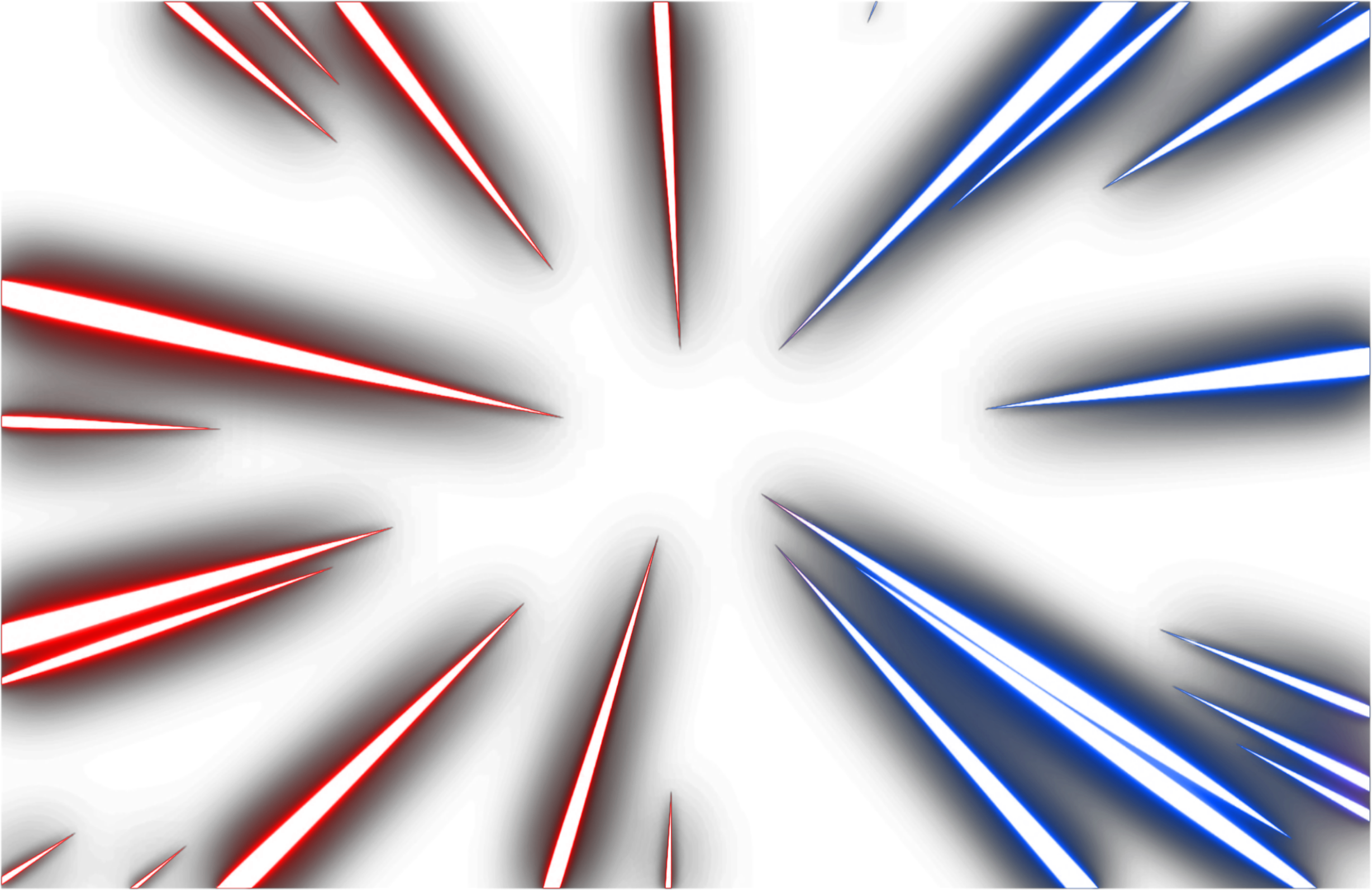 Название происходит от фотографии на целлулоидную пленку, когда делается два или три снимка без намотки пленки вперед в камере, при этом один и тот же кадр несколько раз экспонируется с разными изображениями. Эта тенденция часто фигурирует на афишах фильмов и рекламных роликах. Как видно выше, вступительные заголовки телешоу, такие как «Настоящий детектив» на HBO, используют этот эффект с графикой движения для получения большого эффекта.
Название происходит от фотографии на целлулоидную пленку, когда делается два или три снимка без намотки пленки вперед в камере, при этом один и тот же кадр несколько раз экспонируется с разными изображениями. Эта тенденция часто фигурирует на афишах фильмов и рекламных роликах. Как видно выше, вступительные заголовки телешоу, такие как «Настоящий детектив» на HBO, используют этот эффект с графикой движения для получения большого эффекта.
Для достижения великолепного эффекта двойной экспозиции очень важен тщательный выбор изображения. Высококонтрастные изображения работают лучше всего, когда более темные области занимают область изображения, где будет использоваться другое изображение. Часто делается сопоставление портрета с более подробным изображением, таким как городской пейзаж или пейзаж.
Вот несколько лучших руководств по Photoshop о том, как реализовать эту популярную дизайнерскую тенденцию:
Эффект двойной экспозиции. Учебник Photoshop №1:
youtube.com/embed/8p9BeTmESIo?rel=0″ frameborder=»0″ allow=»autoplay; encrypted-media» allowfullscreen=»»>
Эффект двойной экспозиции Photoshop. Учебное пособие №2:
Эффект двойной экспозиции Photoshop. Учебное пособие №3:
90 003
Глюк, опечатка, визуальные эффекты интерференции
Это двойная ошибка. Он бросается в глаза в море «идеальных изображений», потому что все дело в несовершенстве. Он основан на неожиданном результате цифровых ошибок, известных как «сбои». Все вокруг нас — реклама, плакаты, обложки журналов и телевизионные ролики — отфотошоплены до совершенства (некоторые даже назвали бы это «фальшивкой» или «визуальным загрязнением»), вызывая тем самым желание видеть более реальное, органичное, менее превосходные изображения.
Эта дизайнерская тенденция, часто более привлекательная для молодого поколения, представляет собой подрывное, контркультурное движение против подделок, направленное на то, чтобы дизайн выделялся. Как упоминалось выше, это может не подходить для некоторых ситуаций или брендов, поэтому дизайнерам рекомендуется действовать осторожно, если они решили реализовать этот эффект.
Большинство дизайнеров используют термин «глюк», но иногда его называют эффектом VHS, сдвигом RGB со строками развертки, опечаткой или визуальными помехами. Дизайнеры-новаторы иногда комбинируют несколько видов этих модных эффектов в нечто новое.
У каждого свой метод создания этого эффекта, так что посмотрите на YouTube и выберите тот, который вам нравится. Есть даже дизайнеры Photoshop Actions, которые можно купить, чтобы создать эффект сбоя всего несколькими щелчками мыши. Вот несколько лучших руководств по Photoshop о том, как достичь этой тенденции в дизайне:
Учебное пособие по Photoshop № 1:
youtube.com/embed/G2BzkQGCFjY?rel=0″ frameborder=»0″ allow=»autoplay; encrypted-media» allowfullscreen=»»>
Учебное пособие по Photoshop № 2:
Есть еще способы чтобы добиться классного эффекта глюка только с помощью CSS, как показано в этой демонстрации слайд-шоу и на этой демонстрации целевой страницы.
Duotone Effects
Duotone существует уже некоторое время, но кажется, что он никогда не устаёт. Сотни лет назад сангвиник (красный мел на бумаге) использовался для создания простых однотонных рисунков такими художниками, как Леонардо да Винчи. Есть что-то устойчивое в разбиении изображения на простые тональности, и современное двухцветное изображение мало чем отличается от наброска старого мастера.
Сегодня, от постеров голливудских блокбастеров до Apple и Spotify, похоже, все используют эффект дуотона. Цель, опять же, состоит в том, чтобы стоять в стороне, быть замеченным как нечто иное. Есть даже Photoshop Actions и множество мобильных приложений для простого создания двухцветных эффектов.
Цель, опять же, состоит в том, чтобы стоять в стороне, быть замеченным как нечто иное. Есть даже Photoshop Actions и множество мобильных приложений для простого создания двухцветных эффектов.
Двухцветный эффект Photoshop. Учебное пособие № 1:
Двухцветный эффект Photoshop. Учебное пособие № 2:
9 0191
Двухцветный эффект Photoshop Tutorial # 3:
Разделение RGB, цветовой канал, двойная цветовая экспозиция
Вот еще один привлекательный эффект, который может использовать фотографии, текст и фигуры. Этот эффект иногда использует 3 разных изображения в 3 разных цветовых каналах одного и того же объекта и сопоставляет их для получения интересного изображения. Этот эффект иногда также можно рассматривать как смешивание эффекта сбоя и эффекта разделения RGB. Некоторые дизайнеры подходят к делу творчески и смешивают двойную экспозицию с глюком 9.0267 и эффекты разделения RGB.
Этот эффект иногда использует 3 разных изображения в 3 разных цветовых каналах одного и того же объекта и сопоставляет их для получения интересного изображения. Этот эффект иногда также можно рассматривать как смешивание эффекта сбоя и эффекта разделения RGB. Некоторые дизайнеры подходят к делу творчески и смешивают двойную экспозицию с глюком 9.0267 и эффекты разделения RGB.
Эффект двойной цветной экспозиции.
Эффект двухцветной экспозиции Affinity Photo Tutorial:
Яркие, яркие цвета и флуоресцентные эффекты Duotone
Опять же, цель здесь — действительно выделиться. Эта тенденция использует яркие, насыщенные и флуоресцентные цвета в большом количестве в дизайне.
Эта тенденция использует яркие, насыщенные и флуоресцентные цвета в большом количестве в дизайне.
Здесь нужно быть смелым (когда это уместно) и рисковать с яркими, насыщенными цветами, будь то веб-сайт, обложка альбома или постер.
Маскирование фотографий, вырезы, абстракционизм, кубизм
Это одна из повторяющихся тенденций дизайна, которая продолжает оставаться устойчивым подходом к графическому дизайну. Это может быть гибрид жирных, плоских цветовых областей, монтажа и маскирования. Этой технике почти 100 лет, как на этих русских агитплакатах 19-го века.20-е демонстрируют.
Для создания произведений самых разных цветов и сложности в течение последнего десятилетия своей жизни Анри Матисс использовал два простых материала — белую бумагу и гуашь, — которые стали его знаменитыми вырезками из бумаги. Простые ножницы были инструментом, который Матисс использовал, чтобы превратить краску и бумагу в мир растений, животных, фигур и форм.
Цифровая вариация кубизма, абстрактного искусства и «аппликаций» сегодня представляет собой тенденцию дизайна фотомаскировки, используемую многими дизайнерами для привлечения внимания.
Жестких правил создания этого эффекта не существует. Все зависит от исходных материалов и вашего творчества. Ищите вдохновение в дизайне и искусстве, например, на русских пропагандистских плакатах, абстрактном кубистическом искусстве Пикассо и вырезах Матисса. Большинство из этих методов маскирования фотографий и коллажей можно создать с помощью маскирования слоев в Photoshop. Это больше касается выбора фотографий и творчества, а не техники.
Тем не менее, вот несколько лучших уроков Photoshop о том, как создать модный дизайн, эффект маскировки фотографий:
Как создать постер с текстовым эффектом. Учебное пособие по Photoshop:
Как создать буквенный портрет. 03
Учебник пример того, как можно использовать несколько простых техник для создания сложных иллюстраций с использованием нескольких слоев, маскирования, инструмента «Перо», некоторого базового освещения и одной простой текстуры.
Исследуй, будь смелым и устанавливай собственный курс
Сегодня творческая смелость не является чем-то необязательным. Это то, что дизайнеры должны делать, поскольку ожидания людей растут, и их внимание становится все труднее привлечь. Не бойтесь следовать некоторым дизайнерским тенденциям. На самом деле, перемешайте, сделайте с ними что-то новое! Встряхните статус-кво, будьте смелыми и исследуйте свою фантазию. Сделайте прыжок! Будьте творчески смелыми!
Понимание основ
Что такое эффект двойной экспозиции?
Эффект «двойной экспозиции» объединяет несколько изображений в одно. Название происходит от фотографии на целлулоидную пленку, когда две или три фотографии были сделаны без намотки пленки вперед в камере, при этом один и тот же кадр несколько раз экспонировался с разными изображениями.
Что такое двухцветный цвет?
Duotone color использует только два цвета в изображении для создания цветового эффекта.
 Теперь это можно сделать в цифровом виде в программе редактирования изображений. Традиционно дуотоны представляют собой изображения в градациях серого, напечатанные двумя чернилами. В этих изображениях цветные чернила, а не разные оттенки серого, используются для воспроизведения оттенков серого.
Теперь это можно сделать в цифровом виде в программе редактирования изображений. Традиционно дуотоны представляют собой изображения в градациях серого, напечатанные двумя чернилами. В этих изображениях цветные чернила, а не разные оттенки серого, используются для воспроизведения оттенков серого.Что подразумевается под маскировкой изображения?
Маскирование изображения — это использование формы, другого изображения или трафарета для скрытия (маскирования) некоторой части изображения или для отображения некоторых частей изображения. Традиционно маскирование изображения — в старые времена процесса снятия пленки и печати — использовалось для отделения изображения от фона.
Что такое кубизм в искусстве?
Кубизм — это стиль живописи, в котором предметы представлены в виде геометрических фигур, показанных с нескольких точек одновременно. Это было движение в искусстве, в котором перспектива художника с единой точкой зрения была отброшена и вместо нее использовались простые геометрические формы, пересекающиеся плоскости, а позже и коллаж.


 3 Эффекты Photoshop: Ортон
3 Эффекты Photoshop: Ортон Вы делаете это очень легко, потому что вы помещаете курс на фоновый слой, щелкаете его правой кнопкой мыши и выбираете «дублировать слой». Другой вариант, более быстрый, — нажать Ctrl + J (но у вас должен быть выбран фоновый слой.
Вы делаете это очень легко, потому что вы помещаете курс на фоновый слой, щелкаете его правой кнопкой мыши и выбираете «дублировать слой». Другой вариант, более быстрый, — нажать Ctrl + J (но у вас должен быть выбран фоновый слой. Нажмите ОК.
Нажмите ОК.

 Теперь это можно сделать в цифровом виде в программе редактирования изображений. Традиционно дуотоны представляют собой изображения в градациях серого, напечатанные двумя чернилами. В этих изображениях цветные чернила, а не разные оттенки серого, используются для воспроизведения оттенков серого.
Теперь это можно сделать в цифровом виде в программе редактирования изображений. Традиционно дуотоны представляют собой изображения в градациях серого, напечатанные двумя чернилами. В этих изображениях цветные чернила, а не разные оттенки серого, используются для воспроизведения оттенков серого.